Създаване на черни очи в фотошоп

В този урок ще се научите как да се направи абсолютно черни очи на снимката в Photoshop. като се запазва блясъка си. Искам да обърна внимание на факта, че очите не са само черни и държат на отблясъците и светлини, които са наследени от старите очите.
За да се получи по-ефективен резултат, изберете такава, че очите блестят. В своя урок, аз използвах снимка, която можете да изтеглите от тук. Какво прави той? Например, за обработка на снимки, след Хелоуин зомби или след заснемане.

Черните очи в Photoshop

Нека започнем с лявото око, ние трябва да го маркирате. Най-добрият инструмент за избор в този случай ще бъде Pen Tool. Изберете го в лентата с инструменти и щракнете върху вътрешната част на окото, след това задръжте натиснат левия бутон на мишката, преместете курсора на мишката върху вътрешния контур на очите и да отида. Повторете това няколко пъти и да завърши селекцията, като кликнете върху първоначалната си точка.

Изберете очите с инструмента Pen
Използване на инструмента Direct Selection Tool на. можете да редактирате границата на подбор. Когато приключите с редактирането, щракнете с десния бутон върху линията на избор и в менюто, което се показва, изберете Make Selection. за образуване на избрана област.
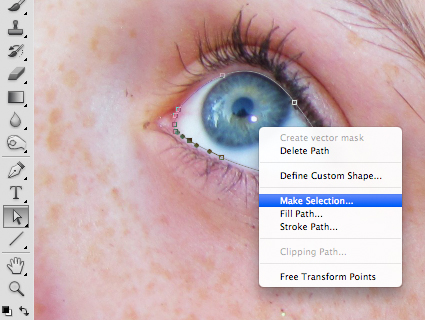
Изберете подбор дават
След това добавете нов слой, наречен "ляво око", например. Да останеш на този слой, изберете менюто Edit> Fill и я запълнете с бял цвят.
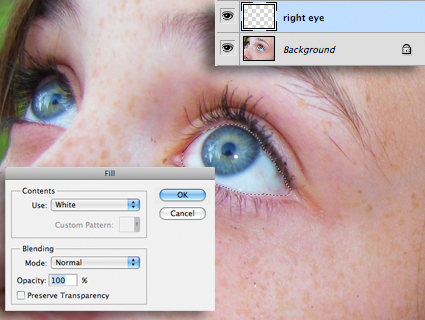
Добавяне на нов слой
Кликнете два пъти върху слоя за да отворите диалоговия прозорец Layer Styles и изберете Color Overlay тъмно сиво.
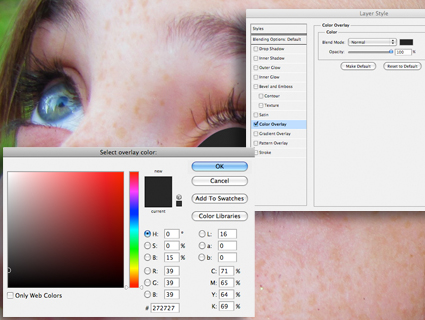
Изберете тъмно сив цвят
Следващата стъпка - Inner Glow. промяна Blend Mode на Normal, цвят - Черен, непрозрачност-100%, Choke-7% от размера на 110 пиксела.
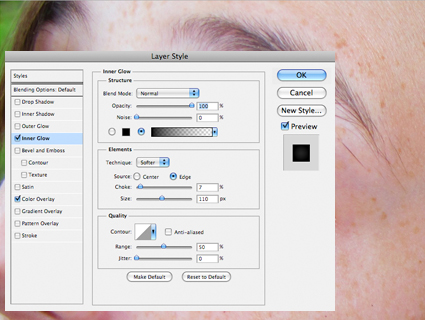
След това: Outer Glow. Blend Mode - Linear Light. Непрозрачност-50% Цвят - Черен, Размер-16 пиксела. натиснете ОК.
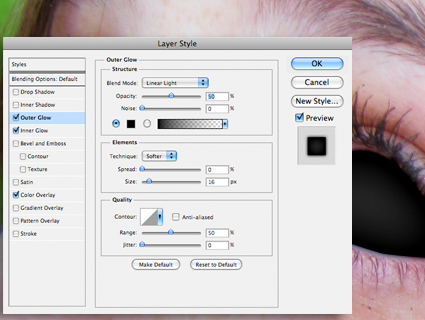
Сега правим едни и същи неща с дясното око. Когато сте готови с нея, да се крият всички слоеве и да се върнете към основния слой.
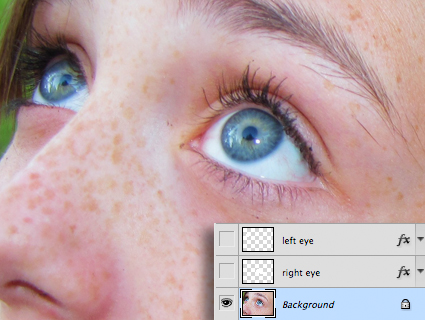
Направете това за дясното око
В менюто на канали изберете Green канал. канала, на която най-много отбелязани по-тъмна е кожата да изглежда и светли очи. Копирайте слоя и го изберете.
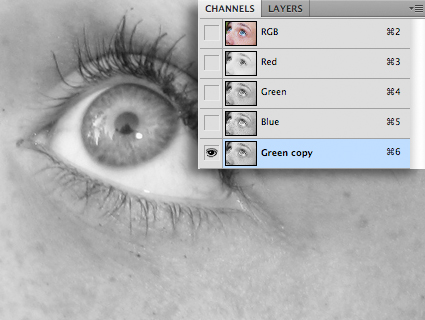
Изберете Зелен канал
Отидете на Image> Adjustments> Brightness / Contrast и коригира настройките, така че закривайте лицето, но държи под блясъка на очите.
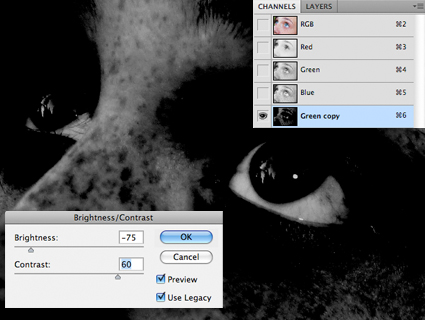
С помощта на черна боя четка анфас, оставете светлина мига.
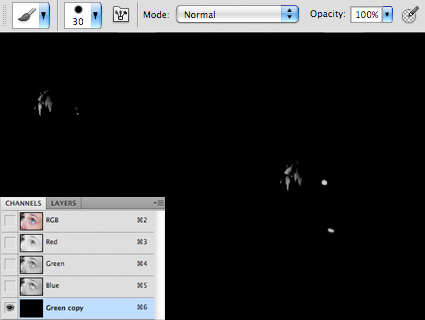
За да ги изберете, щракнете върху иконата в черен слой, като задържите натиснат клавиша Ctrl или CMD. Скриване на слоя и обратно към слой RGB.
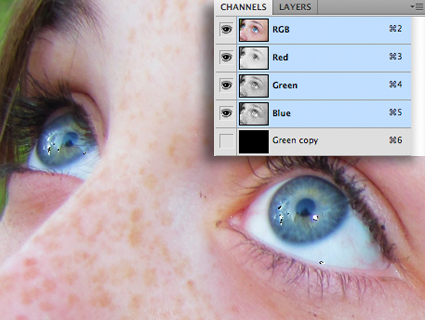
Слоеве Основното меню слой (Background) и копирайте селекция (ПМС / Ctrl + C), създаване на нов слой от "отблясъците" и поставете отредени.
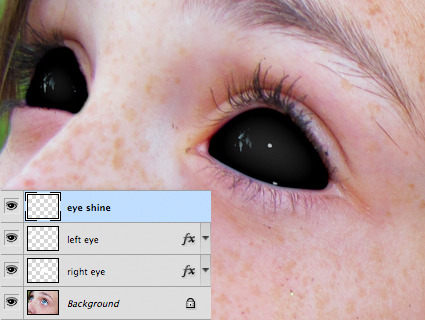
След това кликнете два пъти върху слоя, който е създаден в прозореца, който се отваря, изберете Layer Styles за Outer Glow. Задайте режима на смесване на Normal. Непрозрачност-100% цвят - бяло, Size-1 пиксела.
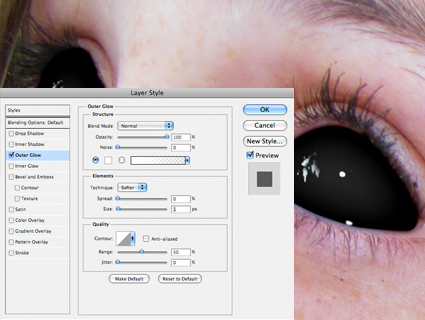
На всички тези очи. Ние се пристъпи към обработка на изображението. За да направите това, вие трябва да добавите корекция слоеве (за корекция на слоя), като кликнете върху бутона в долната част на панела със слоеве и да изберете желания слой от списъка.
Първи слой над фона, добавете корекция слой и да коригира настройките на цветовете плъзгачи Изложение за да се определи най-леките и най-тъмните моменти.
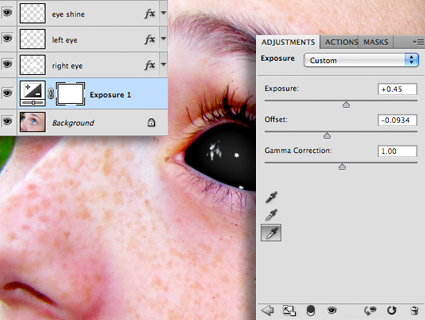
След това се добавят слой Hue / Saturation и определен индикатор -50.
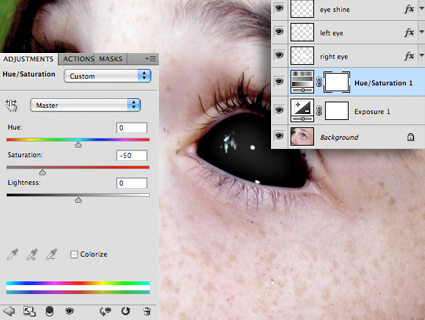
И накрая, на всички слоеве, добавете корекция слой черно и бяло, и изберете High Contrast Blue обстановка. Задайте слой Blend Mode на Overlay. и непрозрачност-50%.
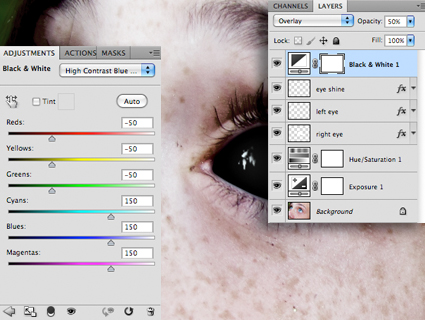
Черно-бял
Ето какво трябва да има в края на краищата.

Черните очи в Photoshop